Spara all inställningsinformation till en dator (exportera allt)
Med fjärrgränssnittet kan du välja och spara (export) inställningsinformation. Du kan även välja och spara specifika alternativ eller spara alla objekt som ett enda alternativ.
Dessutom kan du importera all inställningsinformation sparas med funktionen Exportera alla till en annan maskin, oavsett modell.
VIKTIGT! |
Om du importerar inställningar för hantering av avdelnings-ID när du använder funktionen Importera alla, skrivs informationsinställningar för systemansvarig, som ID eller lösenord, över. Kontrollera information om den systemansvarig för maskinen för export innan du använder funktionen Exportera alla, eftersom det krävs när du loggar in på den mottagande maskinen för import. Funktionen Exportera alla är inte tillgänglig i följande situationer: Verkställande av/väntar på jobb (skicka, för vidarebefordring, tar emot I-Fax, utskrift av rapporter, funktioner som anges med läget tidsbestämd sändning) Vid individuell import/export Visa adressboken med hjälp av fjärrgränssnittet från en annan imagePRESS-serie Leverera enhetsinformation Om fel uppstår Säkerhetskopiera inlådedata |
1.
Klicka på [Settings/Registration] → välj [Data Management] för <Management Settings>.
2.
Klicka på [Export] för <Import/Export All>.
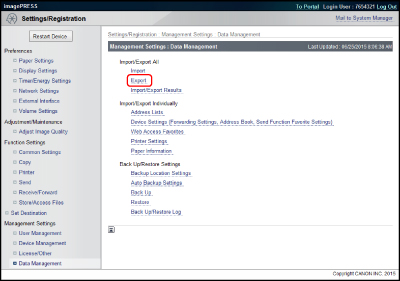
3.
Välj objekt att exportera.
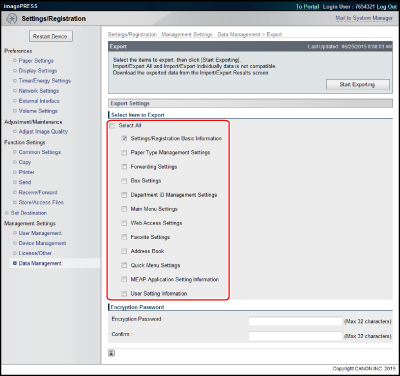
VIKTIGT! | ||
Om du bara exporterar vissa alternativ, kan anslutning av inställningsinformation till flera objekt gå förlorade och inställningarna kan ersättas. Om du vill behålla inställningarna, välj alla relevanta alternativ och exportera dem tillsammans med de specifika alternativen. Exempel på inställningsinformation relaterad till flera alternativ visas nedan.
|
4.
Ange lösenordet i [Encryption Password].
5.
Klicka på [Start Exporting].
6.
Klicka på [Check Status].
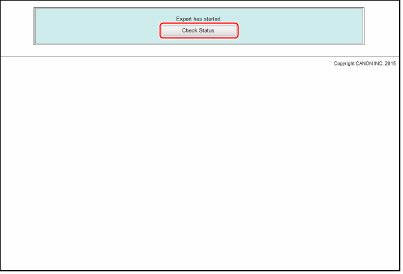
7.
Kontrollera import-/export-resultat.
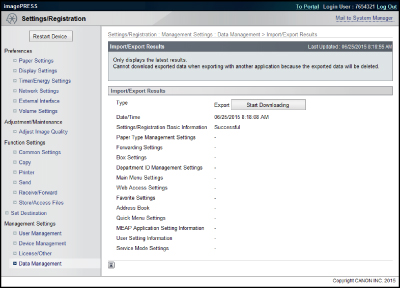
De senaste import-/export-resultaten visas.
OBS! |
Skärmen Importera/exportera resultat kan inte visas förrän exporten är klar. Om du klickar på [Start Downloading], kan du ladda ned exporterade filer. Du kan också kontrollera senaste import-/export-resultat genom att trycka på [Data Management] för <Management Settings> → [Import/Export Results]. |
VIKTIGT! |
Under åtgärden Exportera alla kan fjärrgränssnittet inte användas för att utföra åtgärder (Statusmonitor/Avbryt, Inställningar/Registrering, Åtkomst mottagna/lagrade filer, Adressbok). |
OBS! |
Exportera inte alla filer under tiden maskinen utför andra jobb. |